EverPAPER印象笔记评测:一个永远用不完的'笔记本”
大家有没有遇到过“老朋友很久没见过,重新见面后发现对方变化非常大”的情况呢?小雷前段时间就重逢了一位多年未见面的“老朋友”,时过境迁,这位老朋友不仅“样貌体态”大改,就连名字都变了。但凭借极具辨识度的“大象侧脸”和标志性的一抹绿色,我依旧能认出来它还是之前那个“永远不会忘记”的笔记软件。
没错,这里说的是著名笔记软件“印象笔记”。
自2018年印象笔记与美国Evernote公司拆分为两家独立实体后,印象笔记就已经成为了一家植根于中国的独立运营的科技企业。这也使得印象笔记可以不受Evernote被收购的影响,继续扎根中国互联网,为国内用户提供优质的服务。换句话说,这头“大象”依旧是那个值得大家信赖的笔记软件,这也印证了印象笔记一个古老的口号:大象不会忘记。
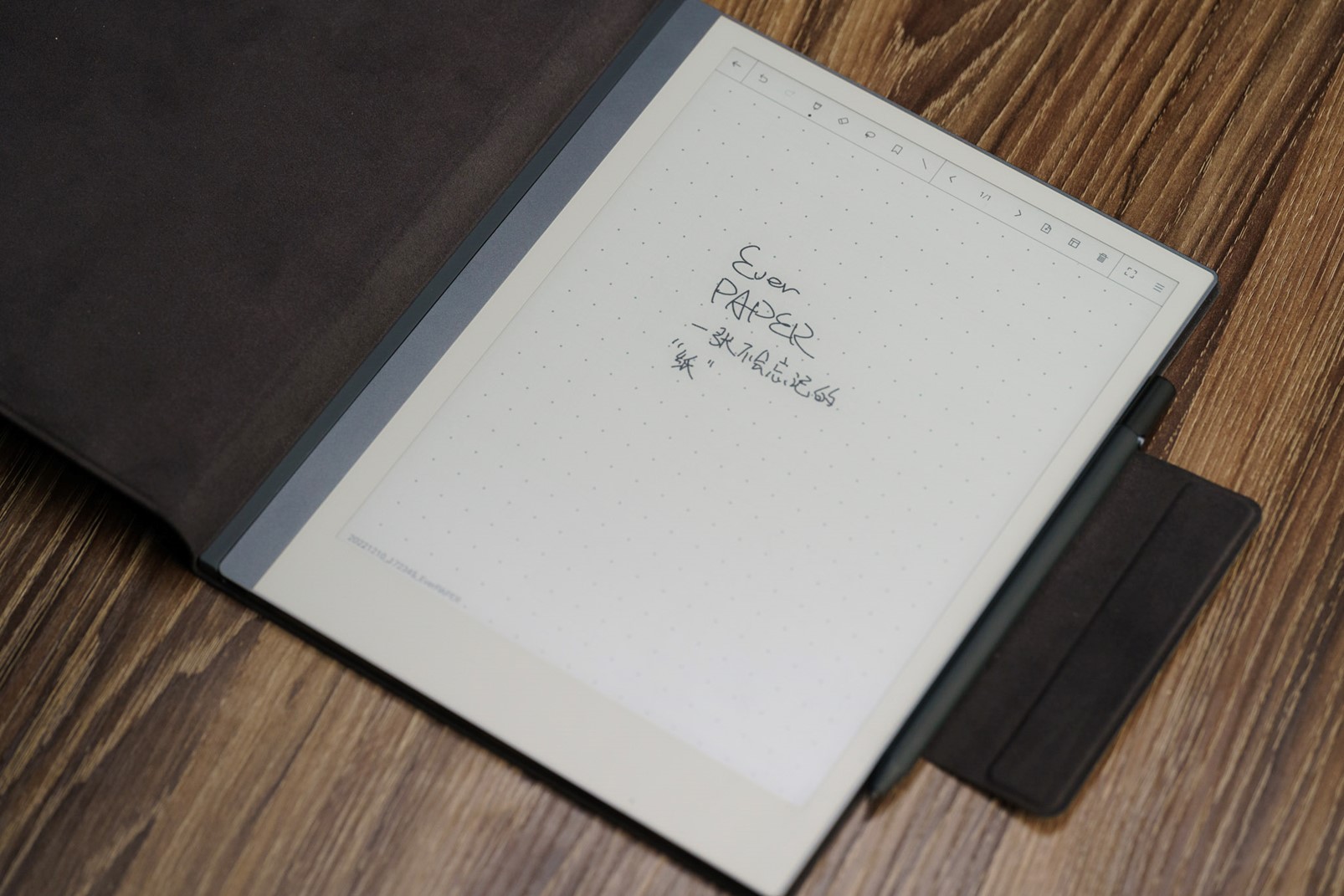
那么专注于国内市场的印象笔记又为国内用户带来了什么“优势”呢?首选,本地服务器大幅缩短了用户笔记同步所需的时间,微信收藏导入等功能也更方便国内用户的使用。另外,印象笔记可以针对国内用户的需求,开发出更适合国内用户的智能硬件产品,比如印象智能录音笔EverREC Pro,以及今年6月正式发布的智能墨水屏硬件产品——印象智能本EverPAPER。
产品简介
简单来说,EverPAPER是一款采用10.3英寸E-ink屏幕、Wacom电磁笔方案、支持手写实时转文本和云同步的墨水屏智能本。我知道你们在想什么:从产品初始化后输入法的组件来看,EverPAPER采用的是Android操作系统,EverPAPER中内置的微信读书也能从另一个角度佐证这一点。但由于EverPAPER采用的是深度定制化的Android系统,在E-ink屏幕用未经优化的Android软件体验“不言而喻”,EverPAPER也将产品重心放到了手写和阅读上,大家把它当成一个智能笔记本来用就可以了。

而事实上,EverPAPER作为一个“电子”纸质笔记本用起来也确实很合适。10.3英寸墨水屏没有背光也没有频闪,阅读体验就和平时书写的纸张没有差异。1872×1404的分辨率和226PPI的像素密度也超越了大多数的印刷品。别忘了EverPAPER不需要像OLED手机那样合并像素显示文字,在观感上文字也更加锐利。
说到屏幕这里多说一句,尽管EverPAPER用的是墨水屏,但这块墨水屏的刷新率可远远超过大家熟悉的Kindle墨水屏阅读器,这块刷新率“高达”50Hz的墨水屏同时也支持多种不同的刷新模式,可以根据当前显示的内容主动调节刷新率。
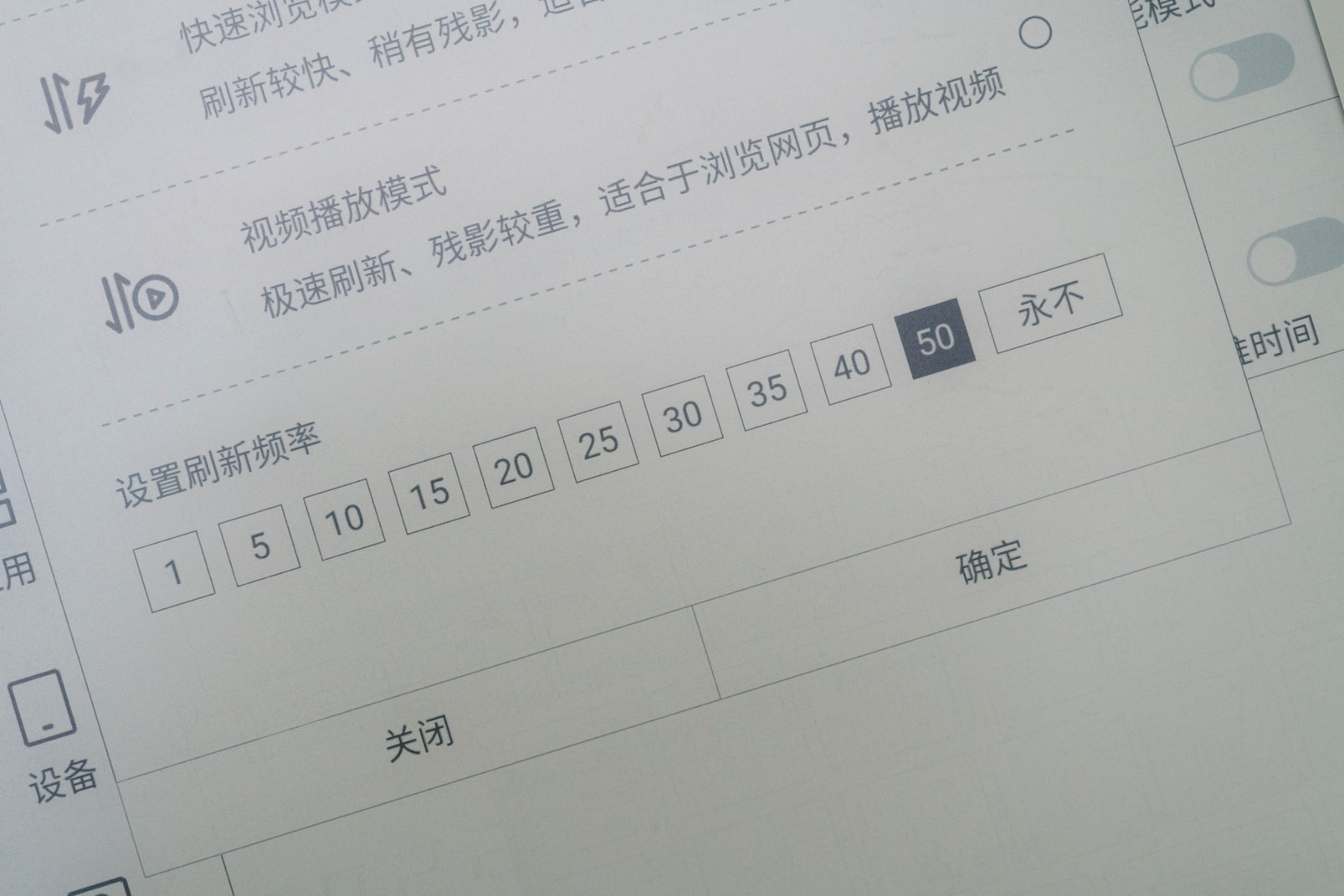
除了看起来像一张更高清的纸之外,EverPAPER拿起来也比一般的纸质笔记本要纤薄。4.65mm的厚度也就和10张73g的A4类似,415g的重量也比常见的平板电脑要轻不少。当然了,这个重量比起一沓纸还是重,但如果你真的把EverPAPER 32GB存储空间里的笔记全部打印下来,EverPAPER肯定是更轻薄的选择。
笔记是EverPAPER的看家本领
既然EverPAPER叫印象智能本,那很显然它想取代的是那些传统的纸质笔记本。而在小雷过去一周的体验中,EverPAPER也确实做到了这一点,在某些时候甚至比小雷过去一直使用的iPad Pro+Apple Pencil的组合还要好用。
首先,EverPAPER配备的手写笔是Wacom电磁笔,4096级压力感应可以在文件中还原手写的真实笔触。受墨水屏刷新率的限制,EverPAPER的笔记没办法像iPad Pro那样以高刷新率实现字迹跟手。但只要你不是用EverPAPER来玩音游,针对正常的书写场景来说,EverPAPER已经足够跟手了。
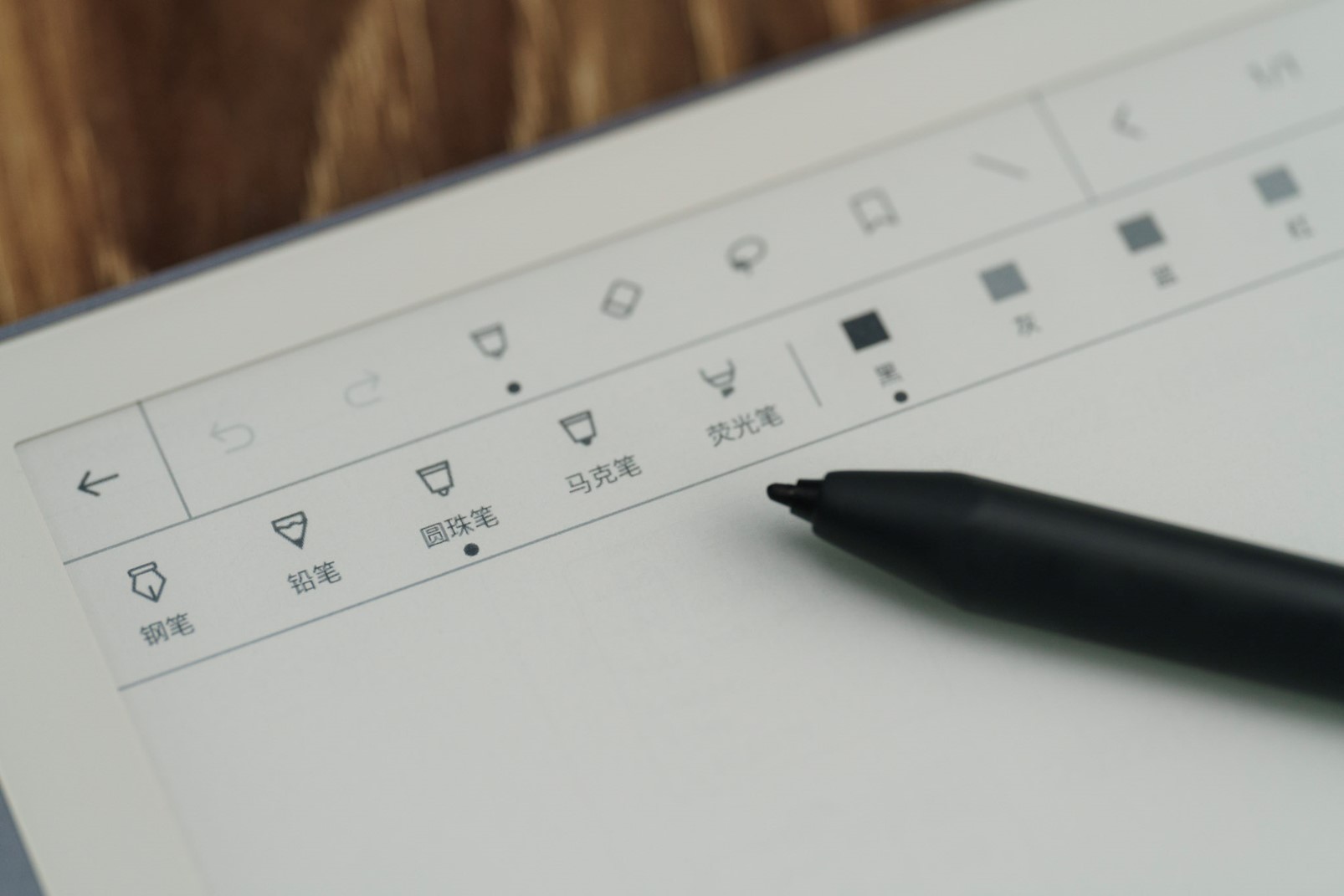
另外,EverPAPER玻璃屏加定制类纸膜的设计也让EverPAPER的书写体验远远超过贴了类纸膜的iPad Pro。一般的类纸膜只能通过表面磨砂工艺还原出纸的“挂笔”感,但改变不了玻璃本身坚硬的手感。改用硅胶笔尖可以从一定程度上缓解笔触过硬的手感,但因为改变了笔尖的厚度,所以会影响笔尖的精准度。

但EverPAPER的方案就没这个困扰了:定制类纸膜+电磁笔的方案不仅可以精确还原纸面书写的细微阻力,同时还能还原出真实纸张书写时“纸面下压”的手感。从结果来看,因为EverPAPER的书写手感确实和纸面书写非常相似,可以“用力写字”,因此书写出来的字迹也比单纯戳玻璃时要好看,不会像写粉笔字那样“无处用力”。
但如果你的字像小雷一样东扭西歪,EverPAPER当然也支持中英文手写转文本的功能。你只管手写,只要抬手马上转换成文本,再也不用担心自己写的笔记只有自己看得懂了。较为可惜的是,EverPAPER并未向国内同行那样提供语音转文字的功能。

不过根据小雷的经验,手写识别的方案虽然做不到语音转文字方案那么便捷,但由于AI不再需要猜测你想说的是哪一个字,因此在处理专有名词、生僻字或中英文混合的情况时,手写转文本的方案的准确性会更高。
“不开放”的Android系统
刚才说过,EverPAPER采用的是Android操作系统,但这并不意味着你可以在EverPAPER的电子墨水屏玩原神。为了保证整体续航,EverPAPER采用的Android系统经过了专门的定制化。从好的方面看,EverPAPER在印象笔记自家功能的整合上做的就非常不错,笔记、标签甚至连印象笔记App中饱受好评的模版也全数支持,如果是印象笔记的老用户对EverPAPER一定不会陌生。
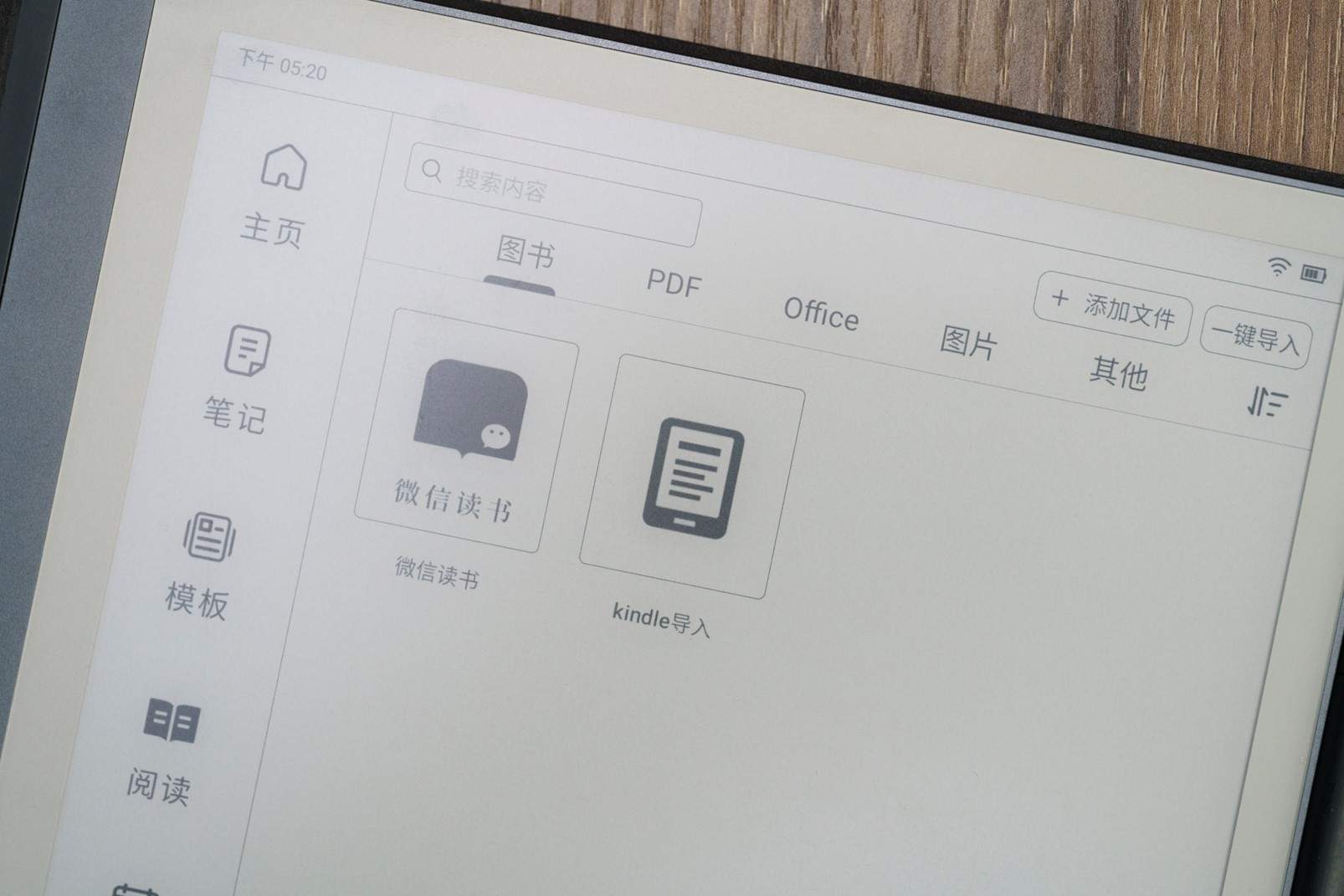
除了原生的印象笔记支持外,EverPAPER也内置了专为电子墨水屏定制的微信读书,不仅操作“极速”,对墨水屏的翻页策略也更为友好。但就像刚刚提到的那样,EverPAPER的本职工作其实是一个“智能本”,而且考虑到EverPAPER背后专业工具的属性,印象笔记并没有开放第三方软件的安装,这样的做法其实限制了它使用第三方笔记的可能。如果你是一个GoodNote或别的笔记软件的忠实用户,改用EverPAPER在一开始可能会有些不适应。
但如果你本身就是一个印象笔记生态的忠实用户,那印象笔记作为一个智能本,相信可以为你带来软硬件高度协同的出色体验。
比起锤子,它更像“手术刀”
这也是我认为EverPAPER是一个目标用户高度专一的智能硬件的原因。它不像iPad那样进可玩游戏可记笔记,由始至终EverPAPER的作用都非常简单:他就是一个“用不完”而且“永远不会忘记”的纸质笔记本。如果说iPad是一把“万用”的中式刀,那EverPAPER在我看来就像是一把锋利的“手术刀”。

在批评者看来,EverPAPER的作用非常单一,就是一个售价2399元的“纸质笔记本”,而两千四的预算拿去买真正的纸质笔记本可以轻轻松松写个好几年。
但对EverPAPER的目标用户来说,EverPAPER轻薄的机身和云同步的特性不仅降低了随身携带大量纸质文件的烦恼,同时也不会意外损失珍贵的笔记内容。没错,在iPad上下载一个印象笔记App也能实现类似的效果,但无论在书写手感,便携还是续航上,专注于笔记的EverPAPER显然都更为出色。
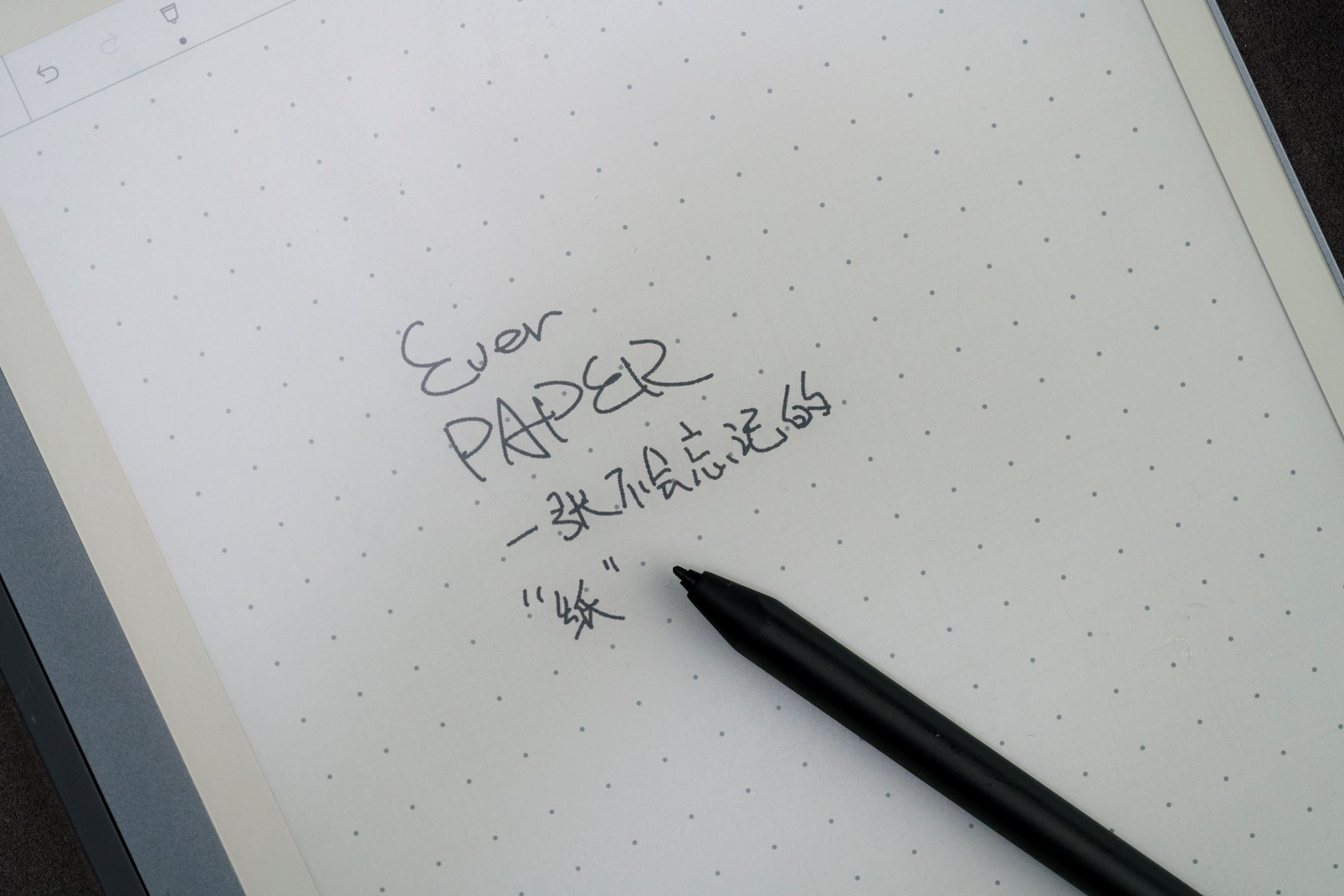
从这个角度看,EverPAPER也确实兑现了印象笔记当时的“诺言”:做一张不会“忘记”的纸。
以上是EverPAPER印象笔记评测:一个永远用不完的'笔记本”的详细内容。更多信息请关注PHP中文网其他相关文章!

热AI工具

Undresser.AI Undress
人工智能驱动的应用程序,用于创建逼真的裸体照片

AI Clothes Remover
用于从照片中去除衣服的在线人工智能工具。

Undress AI Tool
免费脱衣服图片

Clothoff.io
AI脱衣机

AI Hentai Generator
免费生成ai无尽的。

热门文章

热工具

记事本++7.3.1
好用且免费的代码编辑器

SublimeText3汉化版
中文版,非常好用

禅工作室 13.0.1
功能强大的PHP集成开发环境

Dreamweaver CS6
视觉化网页开发工具

SublimeText3 Mac版
神级代码编辑软件(SublimeText3)

热门话题
 EverPAPER印象笔记评测:一个永远用不完的'笔记本”
Jan 03, 2024 pm 11:44 PM
EverPAPER印象笔记评测:一个永远用不完的'笔记本”
Jan 03, 2024 pm 11:44 PM
大家有没有遇到过“老朋友很久没见过,重新见面后发现对方变化非常大”的情况呢?小雷前段时间就重逢了一位多年未见面的“老朋友”,时过境迁,这位老朋友不仅“样貌体态”大改,就连名字都变了。但凭借极具辨识度的“大象侧脸”和标志性的一抹绿色,我依旧能认出来它还是之前那个“永远不会忘记”的笔记软件。没错,这里说的是著名笔记软件“印象笔记”。自2018年印象笔记与美国Evernote公司拆分为两家独立实体后,印象笔记就已经成为了一家植根于中国的独立运营的科技企业。这也使得印象笔记可以不受Evernote被收购
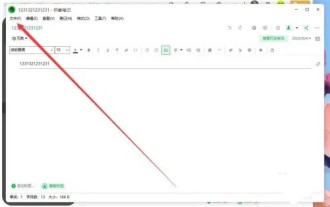 印象笔记怎么把笔记存为文档
Mar 14, 2024 pm 07:40 PM
印象笔记怎么把笔记存为文档
Mar 14, 2024 pm 07:40 PM
用户在使用印象笔记时可以将文件保存PDF文件来防止,有很多用户不知道印象笔记怎么把笔记存为文档,用户点击笔记进入点击另存为PDF点击另存为PDF后,在后续弹出的窗口中。印象笔记怎么把笔记存为文档1、进入印象笔记中,点击我们想要保存为PDF文件的笔记打开进入。2、打开文件后,在下方弹出的功能菜单中点击另存为PDF打开。3、点击另存为PDF后,在后续弹出的窗口中选择文件保存的位置即可。
 印象笔记怎么把笔记分享给别人
Mar 15, 2024 pm 03:34 PM
印象笔记怎么把笔记分享给别人
Mar 15, 2024 pm 03:34 PM
印象笔记是一款非常有名的效率软件,支持多端同步数据,有很多用户不知道印象笔记怎么把笔记分享给别人,用户在全部笔记中找到想要分享出去的笔记,然后点击右上角的【分享】按钮即可。印象笔记怎么把笔记分享给别人1、打开印象笔记,在页面左侧找到【全部笔记】一栏。2、随后在窗口中找到想要分享出去的笔记,然后点击右上角的【分享】按钮。3、在新弹出的窗口这种,我们可以选择想要分享的软件,如QQ、微信、微博、QQ空间等等。4、也可以点击【分享链接】,*后点击复制链接,将链接再粘贴至想要分享的地方即可。
 印象笔记怎么做思维导图
Feb 05, 2024 pm 03:20 PM
印象笔记怎么做思维导图
Feb 05, 2024 pm 03:20 PM
印象笔记是一款非常有效率的知识管理工具,有很多的用户在使用的时候比较好奇了印象笔记怎么做思维导图呢?现在就在来看一下小编给大家带来的印象笔记做思维导图的教程吧。印象笔记怎么做思维导图答案:APP-更多新建-思维导图-星星图标-思维导图模型。具体步骤:首先,打开印象笔记软件,进入首页后点击左侧的【更多新建】。2、然后点击过后在弹出的对话框中会有从模版新建、思维导图、大纲笔记等等功能,在这里点击【思维导图】;3、接着来都新建的思维导图的页面中在左侧会有一些功能可以使用,在点击的【星星图标】;4、最后
 Vue 中如何实现仿印象笔记的页面设计?
Jun 25, 2023 pm 05:43 PM
Vue 中如何实现仿印象笔记的页面设计?
Jun 25, 2023 pm 05:43 PM
Vue是一种流行的JavaScript框架,它可用于构建现代Web应用程序。Vue提供了一种简单的方式来开发富交互的UI,这使得它在许多开发人员中变得越来越流行。印象笔记是一种众所周知的笔记应用程序,它提供了许多功能,并拥有一个非常独特的界面设计。在本文中,我们将介绍如何使用Vue实现仿印象笔记的页面设计。创建Vue应用程序首先,我们要
 印象笔记怎么把笔记分享给好友
Mar 14, 2024 pm 11:01 PM
印象笔记怎么把笔记分享给好友
Mar 14, 2024 pm 11:01 PM
无论是在工作中撰写报告和心得,还是在生活中记录点滴,印象笔记都能帮助你轻松整理并保存这些重要信息。更棒的是,你还可以轻松地将你的笔记分享给好友和同事,让他们一同分享你的知识和感受,提高我们的工作效率和信息交流,那么在印象笔记app中究竟该如何分享自己的笔记呢,下文中本站小编就将为大家带来详细的攻略介绍,希望能帮助到各位有需要的小伙伴们。操作方法:1、打开你的印象笔记,选择你需要分享的笔记本;PS:只能分享笔记本,不能分享笔记本组哦。2、右键单击要分享的笔记本,选择“共享笔记本”3、如附图,在弹出
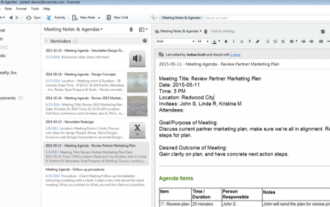 印象笔记中的模板怎么用
Mar 14, 2024 pm 05:20 PM
印象笔记中的模板怎么用
Mar 14, 2024 pm 05:20 PM
印象笔记作为当前备受青睐的办公软件,无论是撰写文章、记录笔记还是整理各类资料图片,都发挥着不可或缺的作用。随着存放内容的不断增加,模板的恰当使用不仅能帮助我们高效整理,还能让分类更加清晰。那么,如何在印象笔记app中添加模板呢?还不了解的用户们就快来跟着本文继续阅读吧!操作方法介绍:创建一本名为“工作模板”的企业笔记本,在其中创建和存放团队需要的笔记模板2.在“工作模板”笔记本到位之后,就可以向其中添加模板了。可以先从工作中常用的文件类型下手。3.接下来我们将以会议记录为例,教你如何创建模板。首
 印象笔记如何新消息通知
Mar 01, 2024 am 10:16 AM
印象笔记如何新消息通知
Mar 01, 2024 am 10:16 AM
使用印象笔记的过程中我们会经常收到一些消息内容。为了避免错过可以去设置开启一个新消息通知的功能,下面为大家介绍一下开启方法。打开手机中的印象笔记APP后,进入主界面,点击右下角的“我的”切换进入。在我的页面下方,找到并点击“设置”选项,然后打开它的功能。2.来到设置页面后,在“提醒通知”这一项上面点击进入。3.接下来,在进入的页面里就能看到有一个“接受新消息通知”,在它的后面显示有一个小方框。在里面点击勾选后就可以开启该功能,继续使用印象笔记时当有新消息会对我们发出通知提醒。






